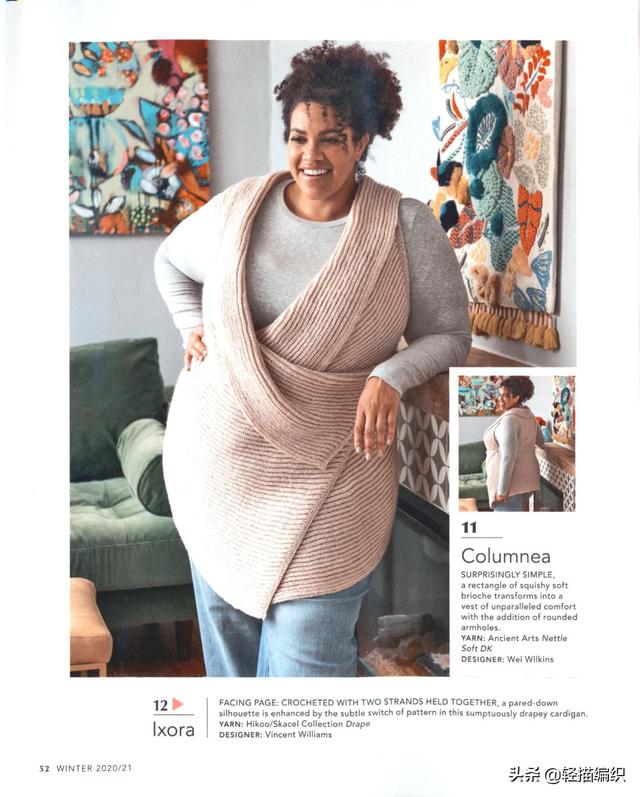如何将excel表格打印到一張紙上?日常工作中,如果遇到很長的Excel數據表格,如何才能把所有數據打印到一張紙上呢?今天小編來給大家講解一下具體的操作方法,快來和我一起學習一下吧,接下來我們就來聊聊關于如何将excel表格打印到一張紙上?以下内容大家不妨參考一二希望能幫到您!

日常工作中,如果遇到很長的Excel數據表格,如何才能把所有數據打印到一張紙上呢?今天小編來給大家講解一下具體的操作方法,快來和我一起學習一下吧!
工具如下圖所示,是一份關于公司員工對應部門的Excel統計表,如果直接打印出現下圖所示的情況,被分割成多頁打印,現在需要将表格内容打印到一張紙内,該如何操作?
解決方法與步驟步驟1、首先【ALT A】選中所有的數據,如下圖所示:
步驟2、【CTRL C】複制剛剛選中的内容,然後将複制的内容【CTRL V】粘貼進一個新建的空白WORD文件内,可以看見粘貼進WORD文件的内容被分成了3頁,如下圖所示:
步驟3、用鼠标選中word中表格左上角的十字按鈕,然後選擇【布局】中的【分欄】,然後根據實際需要選擇欄數,這裡我選擇了三欄,得到如圖2所示的結果:
圖1
圖2
步驟4、然後繼續用鼠标選中word中表格左上角的十字按鈕,選擇【布局】中的【自動調整】,然後選擇【根據窗口自動調整表格】,如下圖所示:
步驟5、用鼠标選中表頭内容,然後選擇【布局】中的【重複标題行】,得到如下圖所示結果:
步驟6、此時,已經将所有需要打印的内容調整到一頁上了,如下圖所示:
總結步驟1、首先【ALT A】選中所有的數據
步驟2、【CTRL C】複制剛剛選中的内容,然後将複制的内容【CTRL V】粘貼進一個新建的空白WORD文件内,可以看見粘貼進WORD文件的内容被分成了3頁
步驟3、用鼠标選中word中表格左上角的十字按鈕,然後選擇【布局】中的【分欄】,然後根據實際需要選擇欄數,這裡我選擇了三欄
步驟4、然後繼續用鼠标選中word中表格左上角的十字按鈕,選擇【布局】中的【自動調整】,然後選擇【根據窗口自動調整表格】
步驟5、用鼠标選中表頭内容,然後選擇【布局】中的【重複标題行】
步驟6、此時,已經将所有需要打印的内容調整到一頁上了
職場裡想要升職加薪,務必需要一些讓人眼前一亮的技能,經常關注我的小夥伴都知道,小編會經常為大家分享一些excel的高端用法,一些動态的數據看闆,這個專欄裡有很多很常用的excel職場商務模闆的制作教程,歡迎大家選購!
更多精彩资讯请关注tft每日頭條,我们将持续为您更新最新资讯!